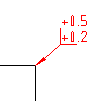
-
Klicken Sie auf

 Kantensymbol. Finden
Anmerkung:
Kantensymbol. Finden
Anmerkung:Nur die DIN-, GB-, JIS- und ISO-Normen unterstützen das Kantensymbol.
- Wählen Sie das Objekt aus, dem das Symbol zugeordnet werden soll.
- Falls Sie das Symbol einer Linie zugeordnet haben, geben Sie im Zeichnungsbereich den Startpunkt der Führungslinie an.
Wenn Sie das Objekt einem Bogen, einem Kreis, einer Ellipse oder einem Spline zugeordnet haben, wechseln Sie zum nächsten Schritt.
- Geben Sie den zweiten Punkt der Kantensymbolführungslinie an, und drücken Sie die EINGABETASTE. Tipp:
- Das Symbol ist einem Bogen, einem Kreis oder einer Linie zugeordnet: Drücken Sie für die Unterstützung von nicht lotrechten Führungslinien die Tastenkombination für Orthogonalen Modus für Symbolführungslinie umschalten (vorgabegemäß Umschalt+F) beim Ziehen des Fadenkreuzes.
- Das Symbol ist einer Linie zugeordnet: Um das erste Führungsliniensegment lotrecht zur zugeordneten Linie auszurichten, verschieben Sie das Fadenkreuz so, dass die Führungslinie ungefähr lotrecht ausgerichtet wird und eine Spur entlang des angezeigten Ausrichtungspfads erstellt wird.
- Geben Sie im Dialogfeld Kantensymbol die Anforderungen für Kantensymbole an.
- Um ein Kantensymbol ohne bestimmte Daten einzufügen, wählen Sie die Option Nicht definierte Größe zulassen, und klicken Sie auf Grat oder Weitergabe zulässig oder auf Freistich erforderlich. Wählen Sie die Richtung aus der Dropdown-Liste aus.
- Um die Kantensymboldaten festzulegen, geben Sie den Kantensymbolwert in das obere und untere Feld im Parameterbereich ein, oder wählen Sie den Wert aus der Dropdown-Liste aus.
- Um die Normenrevision neben dem Symbol anzuzeigen, wählen Sie Normbeschriftung anzeigen aus.
- Klicken Sie zum Hinzufügen des Kreissymbols auf die Schaltfläche Kreissymbol.
- Klicken Sie auf OK.